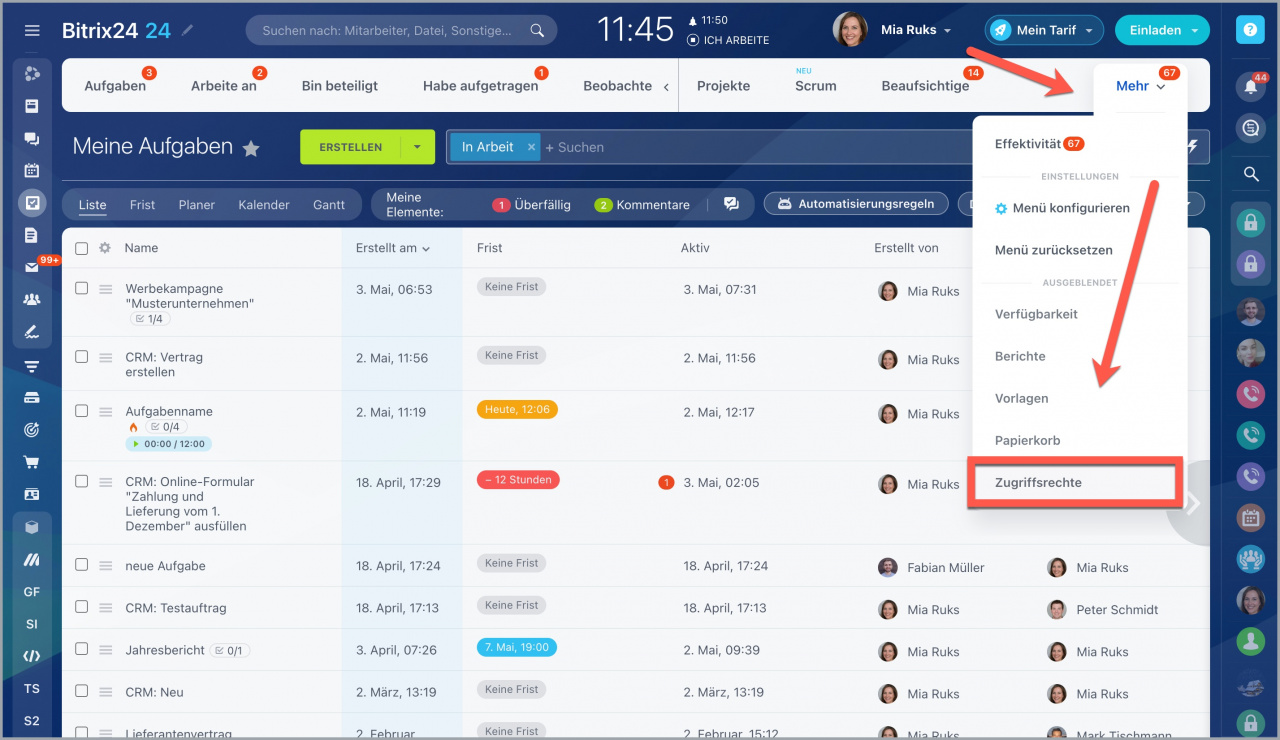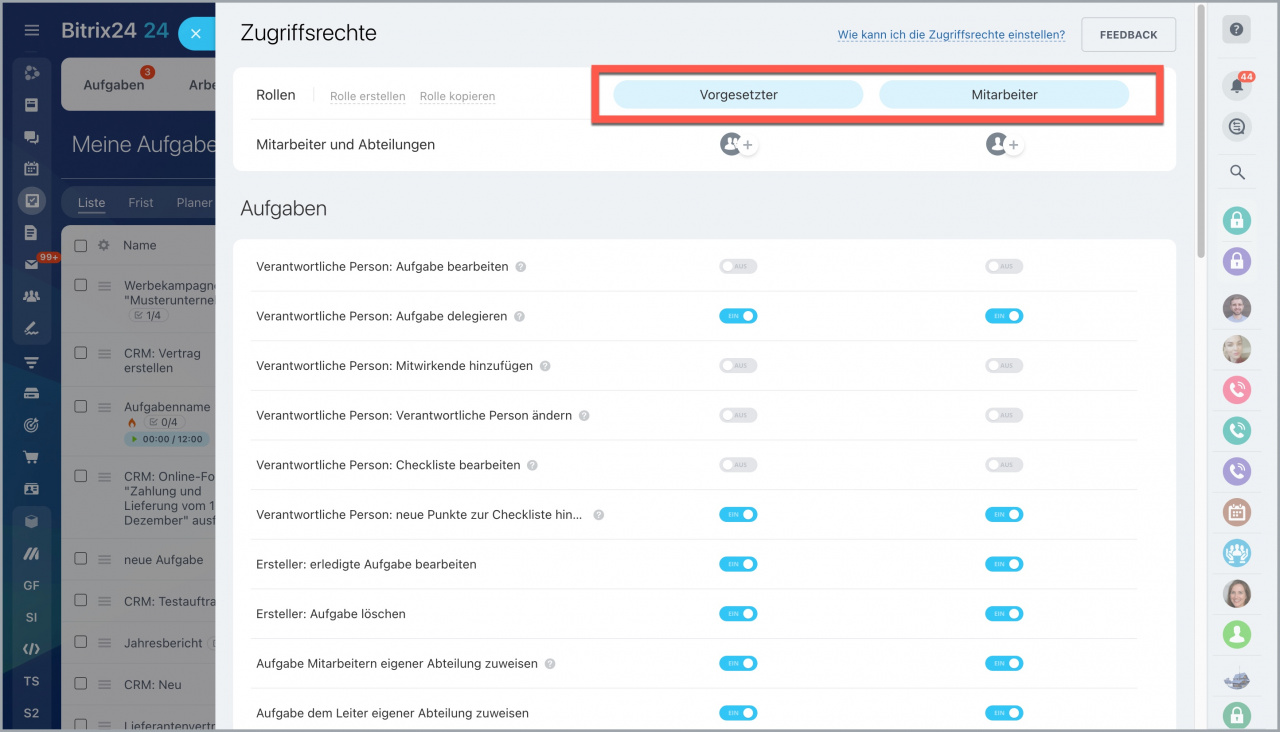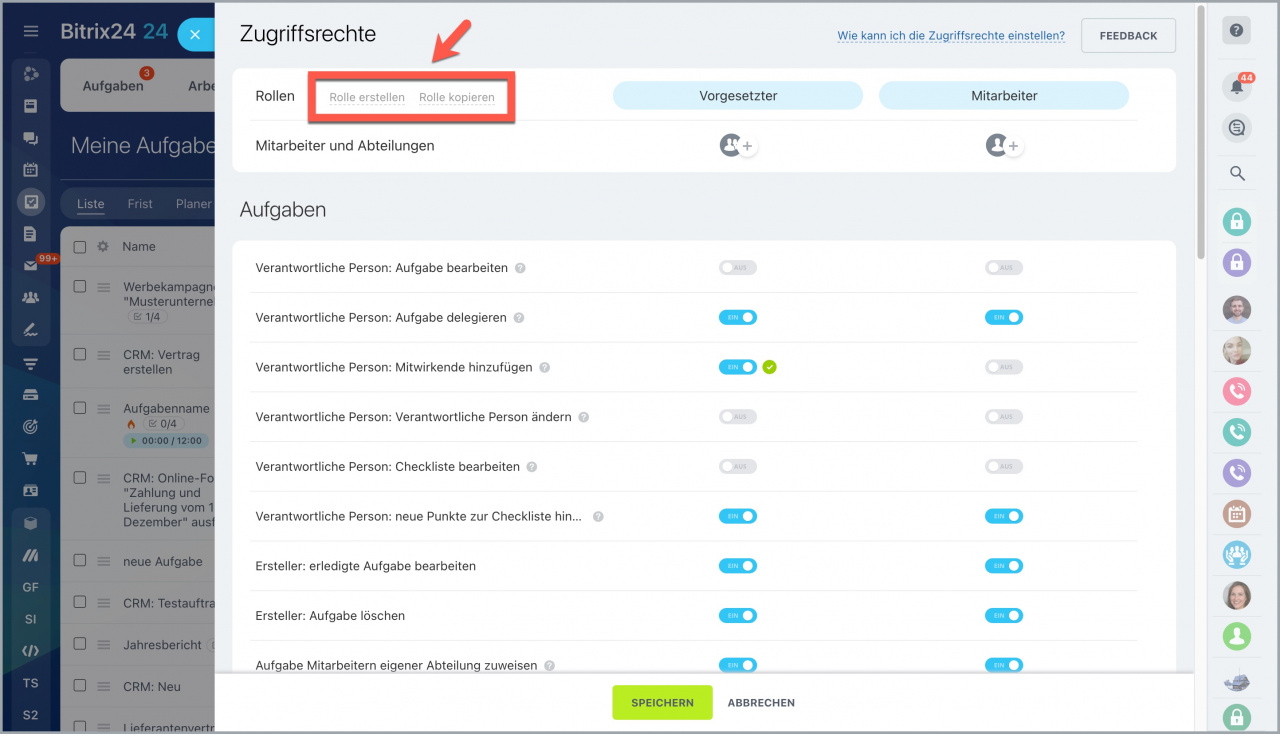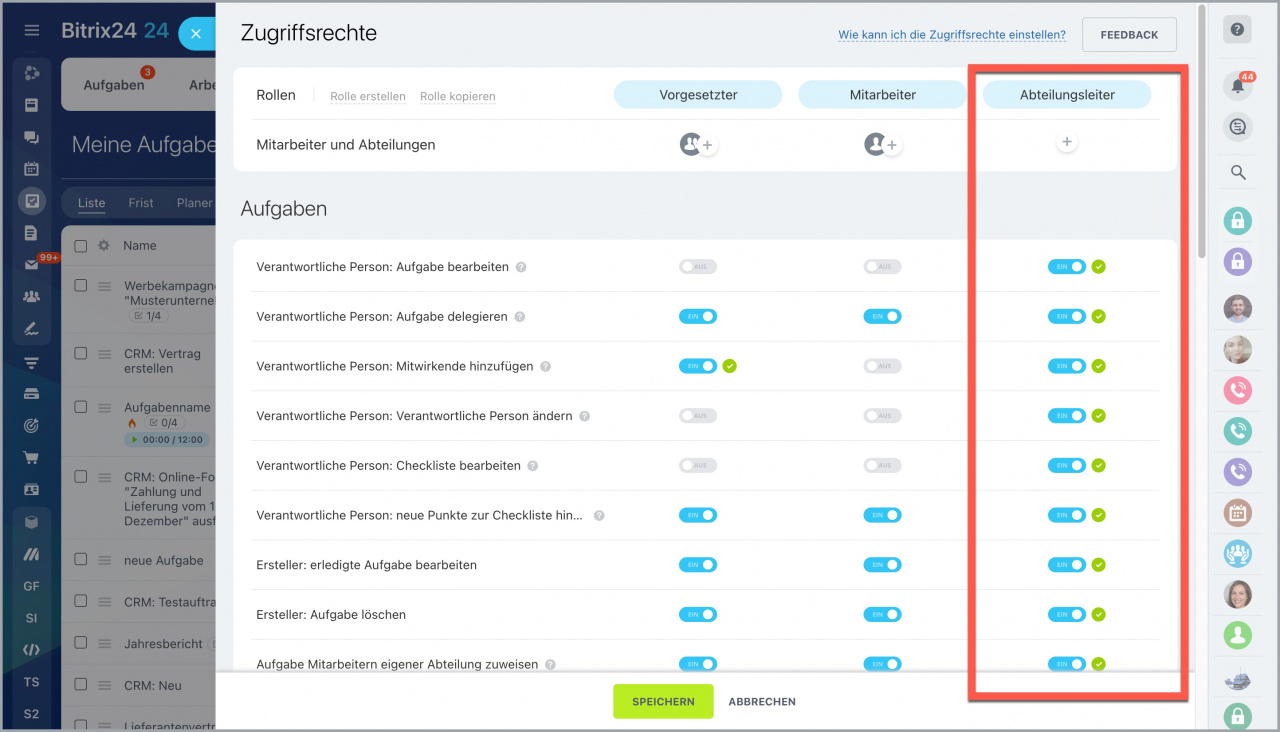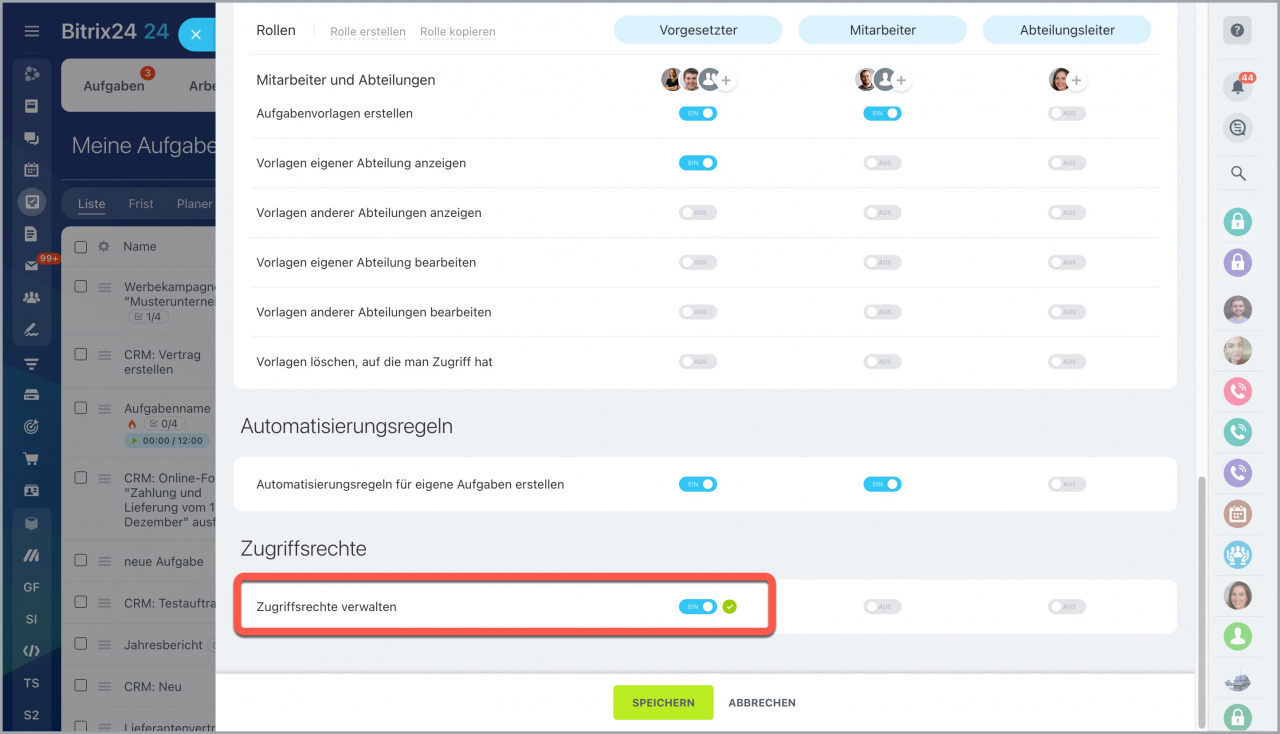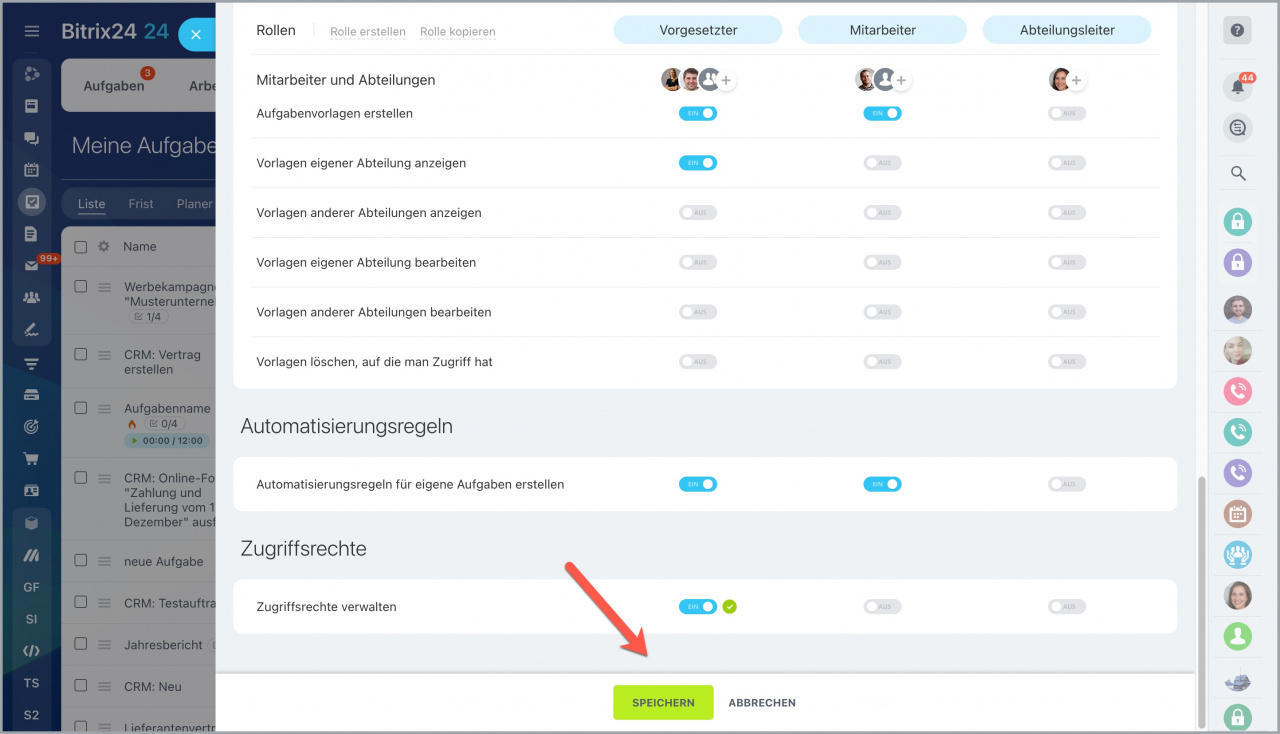In Bitrix24 kann man flexible Zugriffsrechte für Aufgaben erteilen. Stellen Sie die Rollen ein, ordnen Sie die Rollen Ihren Mitarbeitern oder Abteilungen zu und organisieren Sie somit einen bequemen Arbeitsablauf in Ihrem Unternehmen.
Um die Zugriffsrechte einzustellen, öffnen Sie den Bereich Aufgaben und Projekte > Mehr > Zugriffsrechte.
- Aufgaben - Zugriff auf Aufgabenaktionen für verantwortliche Personen und Ersteller. Differenzieren Sie die Zugriffsberechtigungen von Mitarbeitern und Abteilungsleitern zum Lesen und Bearbeiten von Aufgaben.
- Vorlagen - Zugriffsrechte zum Anzeigen, Bearbeiten und Löschen der Aufgabenvorlagen verschiedener Firmenabteilungen.
- Automatisierungsregeln - die Möglichkeit, die Automatisierungsregel für seine Aufgaben zu erstellen.
- Zugriffsrechte - Zugang zur Verwaltung der Zugriffsberechtigungen.
Sie können die Zugriffsrechte für verschiedene Nutzerkategorien einstellen. Standardmäßig hat der Bereich 2 Rollen - Mitarbeiter und Vorgesetzter mit vorinstallierten Zugriffsrechten.
- Vorgesetzter - alle Vorgesetzten und Abteilungsleiter im Unternehmen.
- Mitarbeiter - alle anderen Nutzenden im Account.
Wenn Sie den Nutzern die Rolle Vorgesetzter nicht zugeordnet haben, werden sie standardmäßig die Rolle Mitarbeiter erhalten.
Wenn Sie einem Mitarbeiter 2 Rollen zugewiesen haben, werden alle Zugriffsrechte dieser Rollen dem Nutzer erteilt.
Zugriffsrechte für die verantwortliche Person:
- Aufgabe bearbeiten — voller Zugriff auf das Bearbeiten der Aufgabe,
- Aufgabe delegieren — die verantwortliche Person darf die verantwortliche Person ändern, dabei wird die ehemalige verantwortliche Person zum Beobachter in der Aufgabe,
- Mitwirkende hinzufügen — es ist möglich, mitwirkende Personen zur Aufgabe hinzuzufügen,
- Verantwortliche Person ändern — die verantwortliche Person ist berechtigt, die verantwortliche Person in der Aufgabe zu ändern,
- Checkliste bearbeiten — die Möglichkeit, die Checklisten in der Aufgabe zu bearbeiten,
- Neue Punkte zu Checklisten hinzuzufügen — die Person kann neue Punkte zu Checklisten hinzufügen, aber kann die vorhandenen Punkte nicht bearbeiten.
Zugriffsrechte für den Ersteller:
- Erledigte Aufgaben bearbeiten — der Ersteller darf die abgeschlossene Aufgabe bearbeiten,
- Aufgabe löschen — der Ersteller darf alle Aufgaben löschen.
Um die vorinstallierten Einstellungen zu bearbeiten, finden Sie die gewünschte Option in der Liste und aktivieren Sie diese.
Sie können eine unbegrenzte Anzahl von neuen Rollen hinzufügen oder die vorhandenen kopieren.
In unserem Beispiel fügen wir eine neue Rolle Abteilungsleiter hinzu und stellen für sie die Zugriffsrechte ein.
Um die Einstellungen von Zugriffsrechten zu erlauben, aktivieren Sie das entsprechende Zugriffsrecht für die gewünschte Rolle.
Vergessen Sie nicht, die Einstellungen zu speichern.
Aufgaben in Projekten: Zugriffsrechte einstellen
Zugriffsrechte in verschiedenen Tarifen
Erweiterte Zugriffsrechte für Aufgabenvorlagen sind in den Tarifen Professional und Enterprise verfügbar. Nutzer anderer Tarife haben standardmäßige Zugriffsrechte auf Aufgabenvorlagen:
- Alle Nutzer können Aufgabenvorlagen erstellen.
- Die Nutzer sehen und verwalten nur die Vorlagen, die sie selbst erstellt haben. Diese Regel ist gültig, auch wenn andere Mitarbeiter als Ersteller und verantwortliche Personen angegeben wurden.
Bitrix24 Tarife
Zugriffsrechte für Aufgaben